Microsoft News: A Print Screen gomb a Windows 11 PC billentyűzetén most megnyílik a Snipping Tool
2 perc olvas
Publikálva
Olvassa el közzétételi oldalunkat, hogy megtudja, hogyan segítheti az MSPowerusert a szerkesztői csapat fenntartásában Tovább

Mielőtt a Microsoft bemutatta a Snipping eszközt a Windows rendszerben, a Print Screen gomb megnyomása volt az egyetlen megoldás a teljes képernyő gyors rögzítésére. A Microsoft javította a Print Screen billentyű viselkedését, hogy lenyomva elindítsa a Snipping eszközt. A Snipping Tool elindítása azonban eddig nem volt a kulcs alapértelmezett viselkedése.
Ha Windows 11 rendszert futtat, a Nyomtatási képernyő megnyomásával nem nyílik meg a Snipping Tool. De megváltoztathatja ezt a viselkedést a Snipping Tool megnyitásához, ahelyett, hogy a képernyőn megjelenő tartalmat örökölt módon rögzítené. A Microsoft nemrégiben módosította a Windows 11 KB5025310 frissítés alapértelmezett viselkedését a Beta Channel Insiders számára. Azok számára, akik a KB5025310 frissítést futtatják, a Print Screen gomb megnyomásával alapértelmezés szerint megnyílik a Snipping Tool.
Azonban továbbra is visszatérhet a régi módszerhez, amely szerint a Print Screen képes rögzíteni egy képet a teljes képernyőről, és átmásolni a vágólapra. Ha ezt szeretné megtenni, kövesse az alábbi lépéseket:
- Nyissa meg a Beállítások alkalmazást a gomb megnyomásával Win kulcs + I gombot a billentyűzeten.
- Kattints Megközelíthetőség:.
- Görgessen lefelé, amíg meg nem találja a Billentyűzet opciót.
- Görgessen, hogy megtalálja a Használja a Nyomtatás képernyő gombot a Snipping Tool megnyitásához kapcsoló.

- Kapcsolja ki a váltókapcsolót.
Eközben a Snipping eszközt más módon is elindíthatja, vagyis a gomb megnyomásával Win kulcs + műszak + S a billentyűzetén. Ha egy aktív ablak képernyőképét szeretné rögzíteni, nyomja meg a gombot más + Print Screen. Más szóval, sokféleképpen készíthet képernyőképeket a Windows 11 rendszeren, és ki kell választania, hogy mi működik az Ön számára.

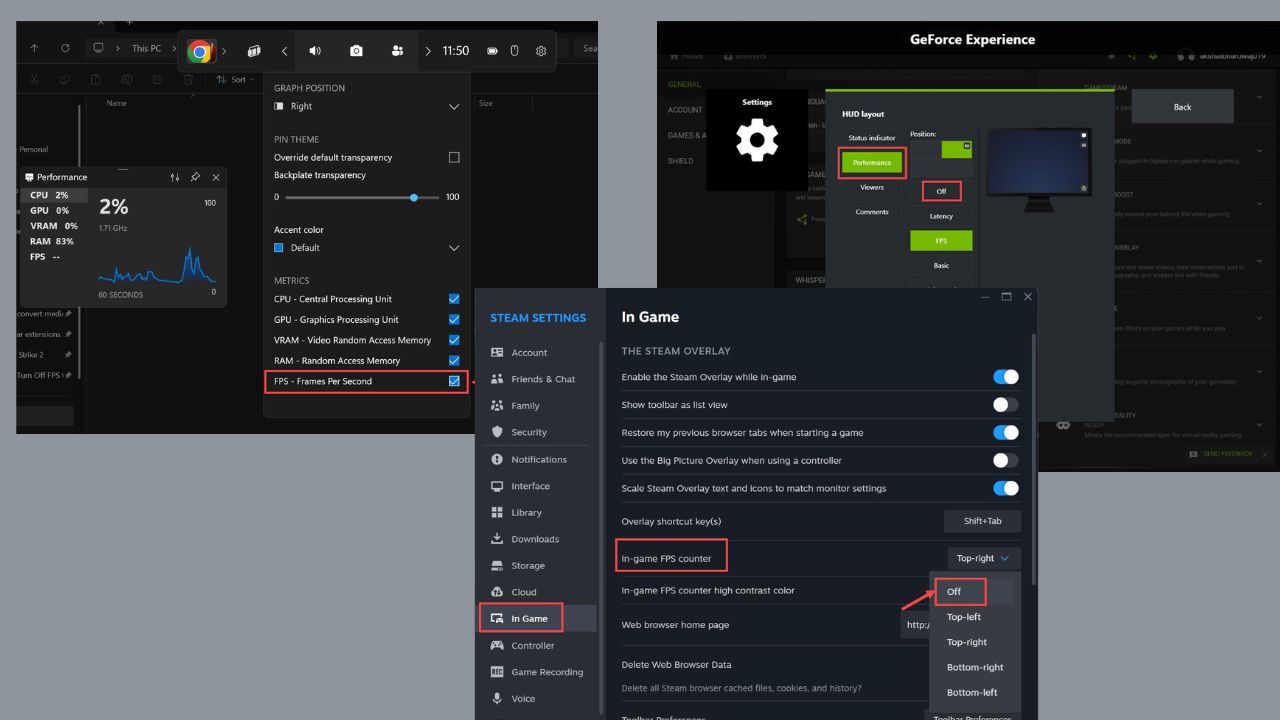







Felhasználói fórum
0 üzenetek